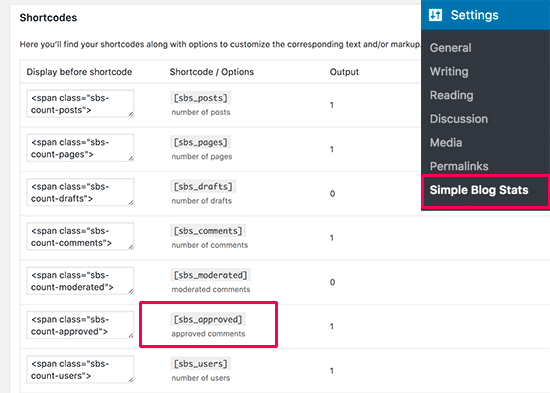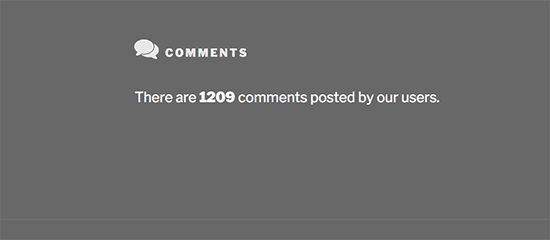Voulez-vous afficher le nombre total de commentaires sur votre site WordPress ? Les commentaires permettent aux utilisateurs de participer et d’interagir avec le contenu de votre blog WordPress. En affichant le nombre de vos commentaires, vous pouvez encourager davantage les utilisateurs à se joindre à la discussion. Dans ce tutoriel, nous allons vous montrer comment afficher facilement le nombre total des commentaires de votre WordPress.
Méthode 1 : Comment afficher le nombre de commentaire avec un plugin
Cette méthode est plus facile et est recommandé pour tous les utilisateurs.
La première chose que vous devez faire est d’installer et d’activer le « Simple Blog Stats ». Pour plus de détails, consultez notre guide étape par étape sur la façon d’installer un plugin WordPress.
Après l’activation du plugin, vous devez visiter « Réglages » Simple Blog Stats » pour configurer les paramètres du plugin.
Le plugin vous permet d’afficher vos statistiques de blog en utilisant des shortcodes et des balises de modèle.
Sur cette page vous pourrez voir tous les shortcodes que vous pouvez utiliser pour afficher différentes statistiques comme le nombre total de commentaires, les utilisateurs inscrits, les catégories, les étiquettes, et bien plus encore.
Vous devez copier le shortcode [sbs_approved]pour afficher le nombre total de commentaires approuvés sur votre site WordPress.
Vous pouvez utiliser ce shortcode dans un article, une page ou widget de texte WordPress.
Méthode 2. Affichez WordPress Commentaire comte avec le code
Cette méthode vous oblige à ajouter du code à vos fichiers WordPress. Découvrez notre tutoriel sur la création de plugin WordPress.
Tout d’abord, vous devrez ajouter ce code à fichier functions.php fichier ou sur un fichier spécifique de votre plugin.
function bpc_comment_count() {
$comments_count = wp_count_comments();
$message = 'There are <strong>'. $comments_count->approved . '</strong> commentaires postés par nos visiteurs.';
return $message;
}
add_shortcode('bpc_total_comments','wpb_comment_count');
add_filter('widget_text','do_shortcode');
Ce code crée simplement une fonction qui affiche le nombre total de commentaires WordPress approuvés sur votre site. Il crée ensuite un shortcode pour l’afficher. Vous pouvez personnaliser le message qui s’affiche au besoin.
Ensuite, vous pouvez utiliser le shortcode [wpb_total_comments] dans vos articles, pages, ou widget de texte pour afficher le nombre total de commentaires sur votre site.
Voici ce à quoi le code pourra ressembler sur votre site.
C’est tout pour ce tutoriel, j’espère qu’il vous permettra d’afficher le nombre total des commentaires sur votre blog WordPress.